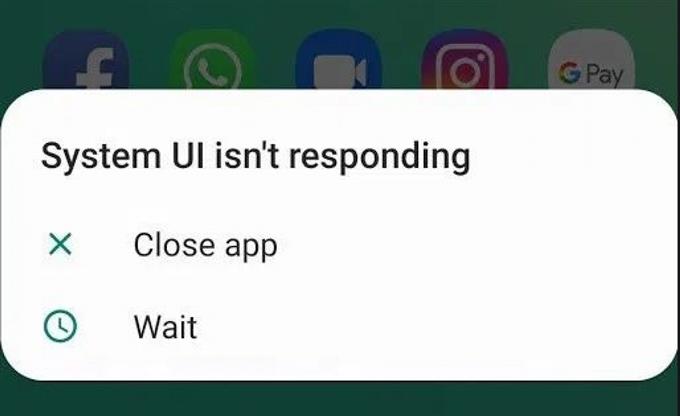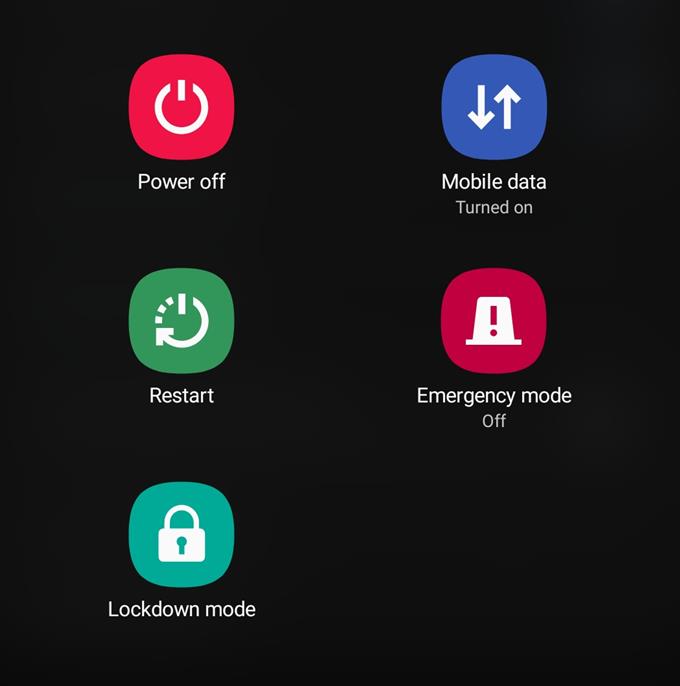Systeem UI-fout is een van de meest voorkomende bugs in veel Samsung-telefoons en -tablets door de jaren heen. In deze gids voor probleemoplossing brengen we u een bijgewerkte lijst met mogelijke oplossingen die u kunt proberen om te gaan met deze fout.
Probleemoplossing Systeem UI-fout op Samsung
Benodigde tijd: 10 minuten.
Bij het omgaan met een systeem-UI-fout zijn er een aantal stappen voor probleemoplossing die u kunt proberen, omdat veel factoren dit kunnen veroorzaken. Volg de suggesties in deze handleiding voor wat u moet doen.
- Vernieuw het systeem.
Systeem UI-app is een van de standaard apps die Android gebruikt om bepaalde taken uit te voeren. En net als elke andere app kan het door een groot aantal oorzaken bugs tegenkomen. Sommige van deze bugs kunnen zich voordoen nadat het apparaat lange tijd heeft gedraaid. U kunt de kans op problemen minimaliseren door regelmatig een apparaat opnieuw op te starten.
Zorg ervoor dat u uw Samsung-apparaat minstens om de paar dagen in- en uitschakelt. Houd de aan / uit-knop op je telefoon of tablet ingedrukt en selecteer Herstarten.
Als het opnieuw opstarten van uw handset het probleem niet oplost, gaat u verder met de rest van de onderstaande stappen voor probleemoplossing.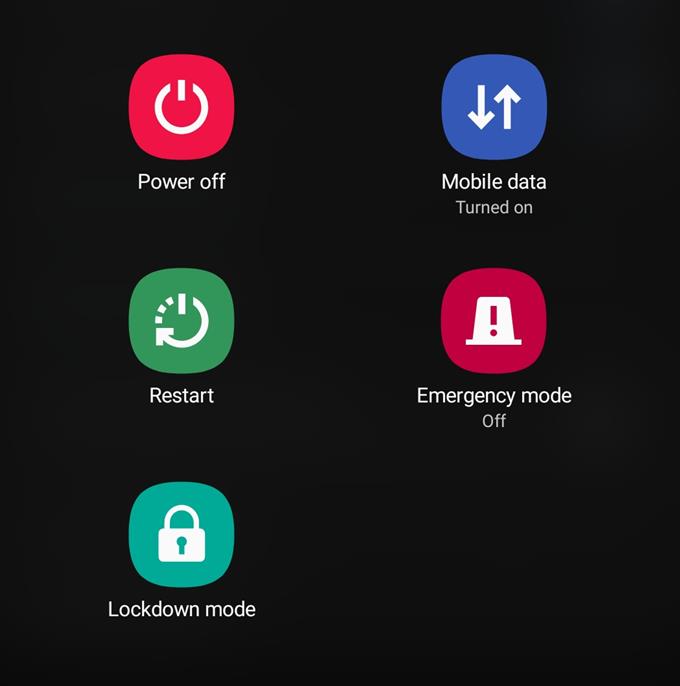
- Forceer het afsluiten van de gebruikersinterface van het systeem.
Systeem UI is ontworpen om constant op de achtergrond te draaien en soms kan het nieuwe veranderingen tegenkomen die het systeem mogelijk niet kan oplossen. Om de app te vernieuwen, kunt u hem opnieuw opstarten. Leer hoe je een app vanuit dit bericht kunt sluiten.

- Cache en gegevens van systeem-UI-app wissen.
Er zijn twee andere manieren om problemen met de System UI-app direct op te lossen, behalve door deze geforceerd te sluiten. Een daarvan is door de cache te wissen en de andere is om alle instellingen terug te zetten naar de fabrieksinstellingen. Elk van deze stappen kan helpen, afhankelijk van wat de oorzaak van het probleem is.
Als u een app-cache wist, wordt de tijdelijke set bestanden of cache gewist, die mogelijk beschadigd of verouderd is. Dit gebeurt meestal na een update. Als uw probleem zich voordeed na het updaten naar Android 10, kan het helpen om de cache van de systeem-UI-app te wissen. Nadat de app-cache is verwijderd, bouwt het systeem een nieuwe cache opnieuw op, zodat u zich geen zorgen hoeft te maken dat u iets kwijtraakt.
Het resetten van app-gegevens zet alle instellingen van een app terug naar de standaardinstellingen. Dit betekent dat de systeemapp terugkeert naar de oorspronkelijke programmering, zoals toen het apparaat voor het eerst werd uitgepakt.
Leer hoe u een app-cache en gegevens uit dit artikel kunt wissen.
- Houd software en apps up-to-date.
Het bijwerken van apps en Android-software is een van de effectieve manieren om de fout in de gebruikersinterface van het systeem te verhelpen. Zorg ervoor dat u regelmatig in de Play Store op app-updates controleert.
Standaard is elk Samsung-apparaat geconfigureerd om te laten weten of er een software-update beschikbaar is. Het enige dat u hoeft te doen, is op de melding te tikken om de update te downloaden. U kunt echter ook handmatig controleren op software-updates door onder te gaan Instellingen> Software-update> Downloaden en installeren.
- Controleer op frauduleuze app.
Sommige Android-problemen zijn mogelijk rechtstreeks te wijten aan een slechte app van derden. Om te zien of uw Samsung-apparaat malware of een kapotte app van derden bevat, probeert u deze opnieuw op te starten naar de veilige modus. In deze modus kan geen app worden uitgevoerd die geen deel uitmaakt van het originele softwarepakket (vooraf geïnstalleerd). Als uw Samsung-telefoon of -tablet normaal werkt zonder een systeem-UI-fout in de veilige modus, betekent dit dat u een slecht app-probleem van derden heeft.
U moet de problematische app van de telefoon verwijderen om het probleem op te lossen.
Als u niet bekend bent met het gebruik van de veilige modus om problemen op te lossen, lees dan dit artikel: Een virus op Samsung verwijderen met veilige modus.
- Apparaat wissen (fabrieksreset).
De meest effectieve manier om de systeem UI-fout op een Samsung te herstellen, is fabrieksreset. Als de bovenstaande oplossingen tot nu toe niet hebben geholpen, kunt u overwegen het apparaat schoon te vegen.
Door de fabrieksinstellingen te herstellen, worden uw persoonlijke gegevens gewist, dus zorg ervoor dat u van tevoren een back-up maakt. Je kunt een back-up maken met Smart Switch, Samsung Cloud of Google Cloud.
Voorgestelde metingen:
- Hoe u uw Samsung-apparaat desinfecteert om coronovirus te voorkomen
- Hoe de door vocht gedetecteerde fout op Samsung te repareren (Android 10)
- Hoe de gevoeligheid van het touchscreen op Samsung te verbeteren (Android 10)
- Een Samsung repareren die niet oplaadt (Android 10)